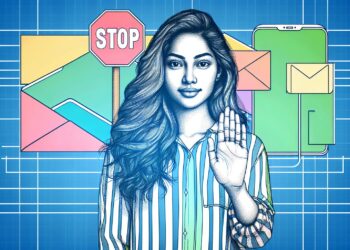Windows 11 başlat menüsü özelleştirme yollarını arıyorsanız, doğru yere geldiniz. Windows 11, Başlat menüsünde bulabileceğiniz müzikler, indirmeler, resimler, klasörler, uygulamalar ve daha fazlası için özel kısayollar sunuyor. Bu kısayollar sayesinde belirli araçlara daha kolay erişebileceksiniz.
Windows 11 başlat menüsü özelleştirme rehberi
Windows 10’da bulmaya alıştığımız bazı konumlar Windows 11‘de değişti. Örneğin, Windows 10’da Başlat menüsünden özel klasör kısayollarını etkinleştirme olanağına sahipsiniz. Windows 11’de bunlar, etiketsiz bir satır olarak gösterilecek.
- İlk olarak, Windows ayarlarından özel kısayolları açmanız gerekir.
- Nasıl yapılacağını bilmiyorsanız, Windows+i kısayol tuşuna basabilir veya Başlat simgesine sağ tıklayıp beliren menüden “Ayarlar”ı seçebilirsiniz.
- Ardından Kişiselleştirme’ye gitmeniz ve Başlat’a tıklamanız gerekir.
- Ardından, “Klasörler” i tıklayın.

- Şimdi yanlarında farklı isimler ve anahtarlar bulunan bir liste görmelisiniz. Örneğin, aşağıdakiler için kısayollar oluşturabilirsiniz:
- Ayarlar
- Dosya Gezgini
- Belgeler
- İndirilenler
- Müzik
- Resimler
- Videolar
- Ağ
- Kişisel Klasör
- Anahtarlara tıklayabilirsiniz, bu işlem onları açacaktır.
- Ardından ayarları kapatabilirsiniz.
Bu yazımız da ilginizi çekebilir
Artık Başlat menüsüne tıkladığınızda, sağ alt köşede güç düğmesinin yanında bulunan bu kısayolları göreceksiniz. Her zaman geri dönüp yeni kısayollar ekleyebilir veya istediğinizi kaldırabilirsiniz.